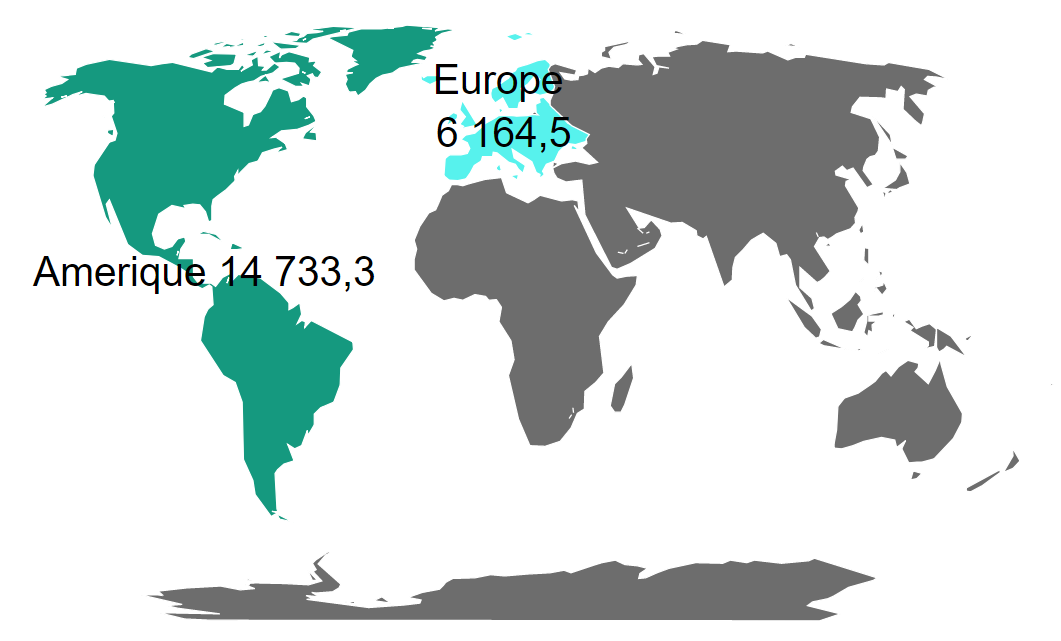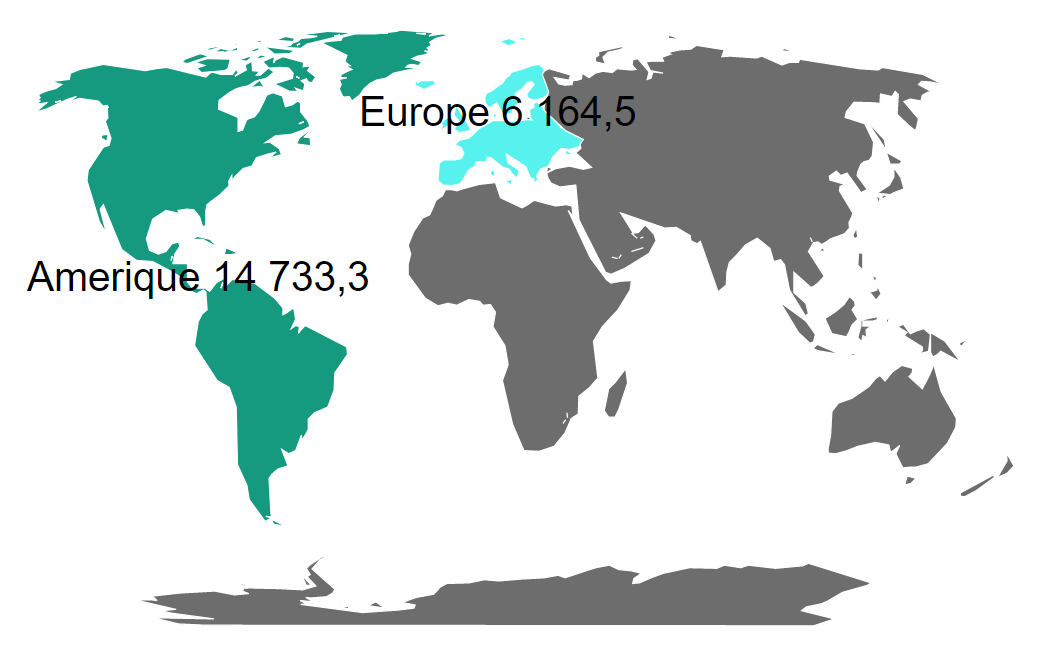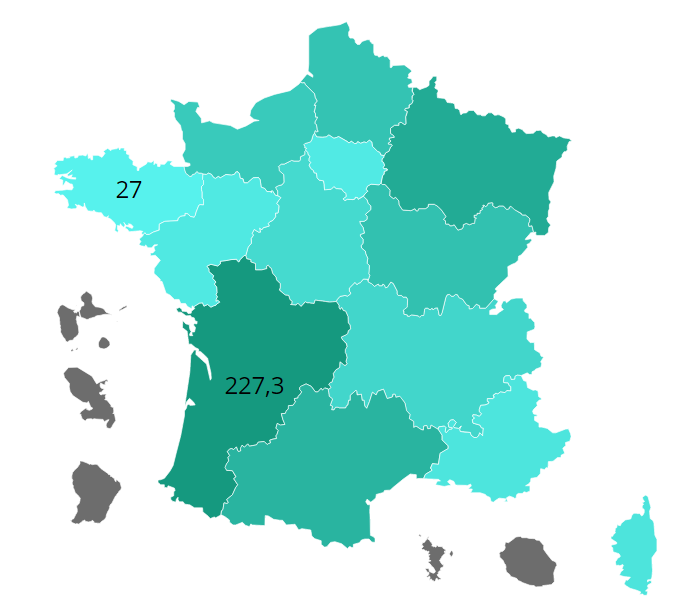Cartes
| Fonctionnalité | Valeur de la fonctionnalité |
| Afficher la barre d'outil d'édition | Cochez la case pour permettre à l'utilisateur de modifier son graphe en temps réel : ajout de colonnes, totaux, modification des tris... (Voir la documentation « Self Service BI» pour plus d'informations). |
| Naviguer dans les zones vides | Permet de naviguer dans les zones vides de la carte. En cliquant sur une portion vide de la carte, le niveau géographique suivant s'affiche. |
| Zoom avec la souris | Cochez la case pour activer le zoom sur la carte : Utilisez la molette de votre souris pour effectuer un zoom avant ou arrière sur la carte |
| Montrer la barre de légende | Cochez la case pour afficher la barre de légende. |
| Ne pas couper les étiquettes | Le texte des étiquettes peut être tronqué s’il est trop long. Si vous souhaitez que le texte ne soit pas coupé, cochez la case Ne pas couper les étiquettes. Exemple : L’affichage par défaut des étiquettes est le suivant :
En cochant la case Ne pas couper les étiquettes, l’étiquette est affichée entièrement :
|
| Méthode de Jenks | Cochez la case pour utiliser la méthode de Jenks. Indiquez alors le nombre de classes souhaitées. |
| Afficher les étiquettes seulement pour les valeurs min/max | Cocher la case pour afficher les étiquettes uniquement pour les valeurs minimum et maximum (la sélection des étiquettes à afficher doit se faire au préalable depuis l’onglet « Etiquettes »).
|
| forceGradY | Entrez le nombre de graduations souhaitées. |
drillOnFilter drillOnSrcDims | true : Navigue dans les hiérarchies lorsqu'un filtre est appliqué. Par exemple, dans un graphe affichant un prix par Année, un filtre appliqué sur l'année 2014 affiche les valeurs du graphe au niveau trimestre. A la suppression du filtre, les valeurs sont à nouveau affichées au niveau Année. drillOnScrDims peut être utilisé en complément du paramètre drillOnFilter. Si la valeur de drillOnScrDims est "true", la navigation dans la hiérarchie ne s'applique que si le filtre est placé sur la dimension source (et non sur un niveau hiérarchique correspondant à cette dimension). Note : le graphe doit utiliser l'interaction utilisateur : « Navigue dans les hiérarchies » false : (Valeur par défaut) Pas de navigation dans les hiérarchies à l'application d'un filtre. |
| pageFormat | Par défaut le format utilisé pour l'export PDF est celui défini dans les paramètres serveur (page « Configuration/Paramètres serveur», rubrique « Avancé »). Si vous souhaitez utiliser un format différent pour le graphe, indiquez le format souhaité. Exemple : 29.7x21 pour un format paysage |
| Fonctionnalités utilisables avec l'axe multiplicateur | |
| Échelles indépendantes pour chaque carte | Cochée : Les échelles de chaque graphe sont calculées indépendamment Décochée : (Valeur par défaut). Les échelles utilisées pour chacun des graphes sont identiques |
| Graphiques par lignes | Nombre de graphes souhaité par ligne lorsqu'une dimension se trouve sur l'axe multiplicateur (dans ce cas, un graphe est affiché pour chaque valeur de la dimension). |
| mulTxtAlign | Position horizontale et verticale des labels de l’axe multiplicateur. Valeurs de position horizontale : left, right, center. Valeurs de position verticale : top, bottom, middle. Combiner les deux valeurs : <horizontal> espace <vertical>. Exemple : « left top », « center bottom », etc. |
| mulTxtShift | Décalage relatif de la position horizontale et verticale des labels de l’axe multiplicateur (en pourcentage du sous-graphique). Combiner les deux valeurs : <horizontal> espace <vertical>. Exemple : « 4.5 -8 » : décale le label de l’axe multiplicateur de 4,5% vers la droite et de 8% vers le haut. |